Javaベースのアプリは、かつてWindowsプラットフォーム上で一般的でした。 Javaアプリはシステム上で重いものでしたが、多くの選択肢が利用できなかったので、彼らは最大ではありませんでした。 Javaアプリはまだ出回っていますが、以前ほど豊富ではありません。 最も人気のあるJavaアプリの1つは、多くの分野でBedrock/UWPバージョンを上回るMinecraftのJavaバージョンです。Jarファイルがある場合、それは基本的にJavaファイルであり、それを開くにはランタイムが必要です。
Javaファイル
Javaは多くのアプリで使用されていますが、Javaベースのアプリを実行するときに常にJARファイルを実行するわけではありません。 EXEファイルを開いている可能性があります。 つまり、純粋にJavaベースのファイルを見つけることができます。Javaファイルでは、JARファイルまたはJREファイル拡張子のいずれかが発生することがあります。 どちらも同じ方法で実行できますが、システムにJavaランタイムをインストールする必要があります。 すでにインストールされていて、システム上でJavaファイルを実行するのに適切なバージョンがない可能性があります。Windows10でJREまたはJARファイルを開く前に、システムにJavaランタイムがインストールされているかどうかを確認する必要があります。
- コマンドプロンプトを開きます。
- 次のコマンドを実行します。
java -version
- コマンドが返す’java’が内部または外部コマンドとして認識されない場合、
操作可能なプログラムまたはバッチファイル。つまり、システムにJavaがインストールされていないことを意味します。
Windows10でJarファイルを実行する方法
システムにJavaがあるかどうかを判断したので、JARファイルを開くことに取り掛かることができます。 最初のステップはJavaをインストールすることです。
Javaランタイムをインストール
- 公式Java webサイトを参照してください。
- ダウンロードボタンをクリックし、同意してダウンロードボタンをクリックします。
- ダウンロードするEXEファイルを実行すると、Javaがインストールされます。
- インストールが完了すると、正常にインストールされたことを示すメッセージが表示されます。
- インストールを確認するには、コマンドプロンプトを開き、次のコマンドを実行します。 インストールされているJavaのバージョンが返されます。
java -version
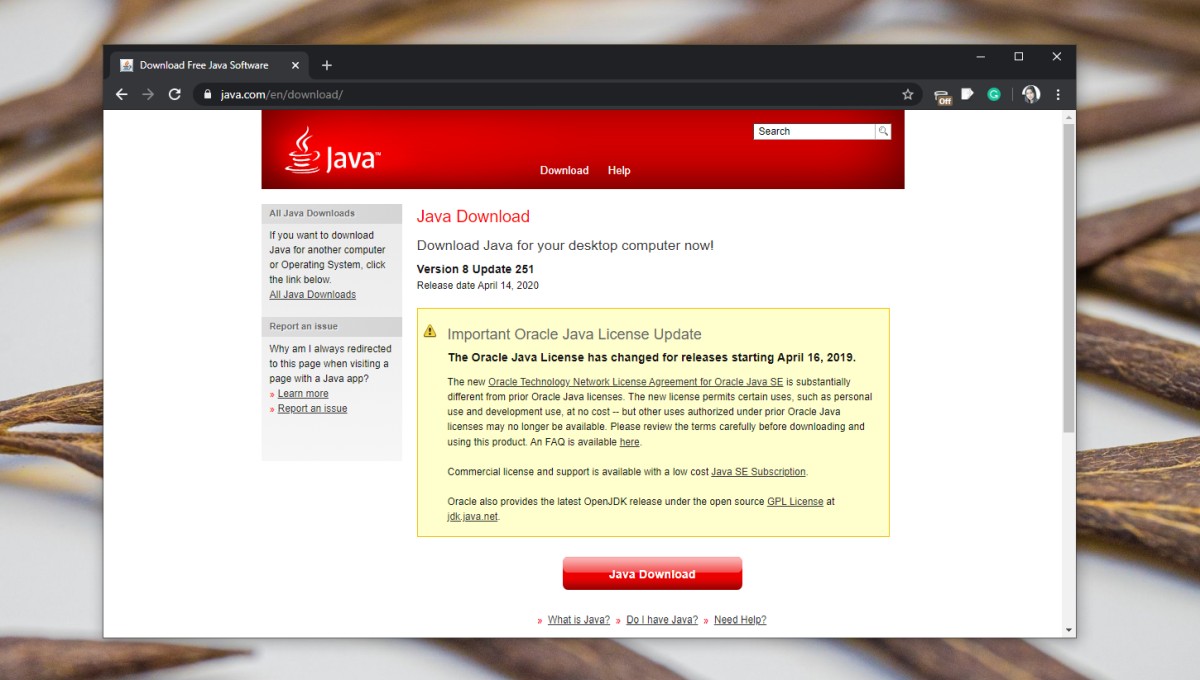
JARファイルを開く方法–
で開くJavaランタイムのインストール後、JARファイルのアイコンが自動的に変更され、Javaに関連付けられていることが示されます。 ファイルをダブルクリックして開くことができます。 ファイルが開かない場合、またはアイコンが更新されない場合は、以下の手順に従います。
- JARファイルを右クリックし、コンテキストメニューから”Open With…”を選択します。
- 表示されたメニューから、Java(TM)Platform SE binaryを選択します。
- “常にこのアプリを使用して開く”にチェックを入れてください。jarファイル’。
- JARファイルのアイコンが更新され、システム上のすべてのJARファイルについて、ダブルクリックして開くことができるようになりました。

JARファイルを開く方法–設定アプリ
コンテキストメニューで開くオプションは、ファイルをデフォルトのアプリに関連付けられないことがあります。 最初の方法を使用した後にJARファイルをダブルクリックしても開くことができない場合は、次の方法を試してください。
- 設定アプリを開きます。
- 設定のアプリグループに移動します。
- デフォルトのアプリタブを選択します。
- 下までスクロールし、ファイルタイプ別にデフォルトのアプリを選択をクリックします。
- 拡張機能のリストを下にスクロールして検索します。ジャー
- プラスボタンをクリックします。
- 表示されたウィンドウで、”Java(TM)Platform SE binary”を選択します。
- あなたがそれにいる間、あなたはリストされている他のすべてのJavaファイル形式について同じことをすることを望むかもしれません。
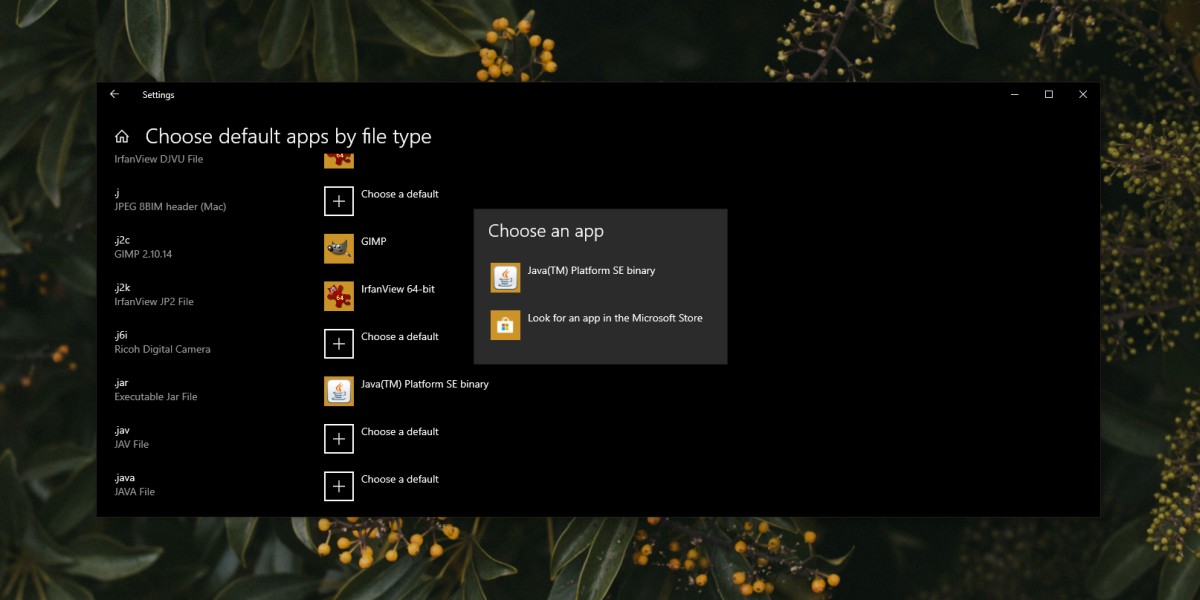
JARファイルを開く–コマンドプロンプト
JARファイルはコマンドプロンプトから開くことができます。
- コマンドプロンプトを開きます。 管理者権限は必要ありません。
- 開くJARファイルへの完全なパスを見つけます。
- ファイルを開くには、次のコマンドを使用します。
java -jar complete path to file
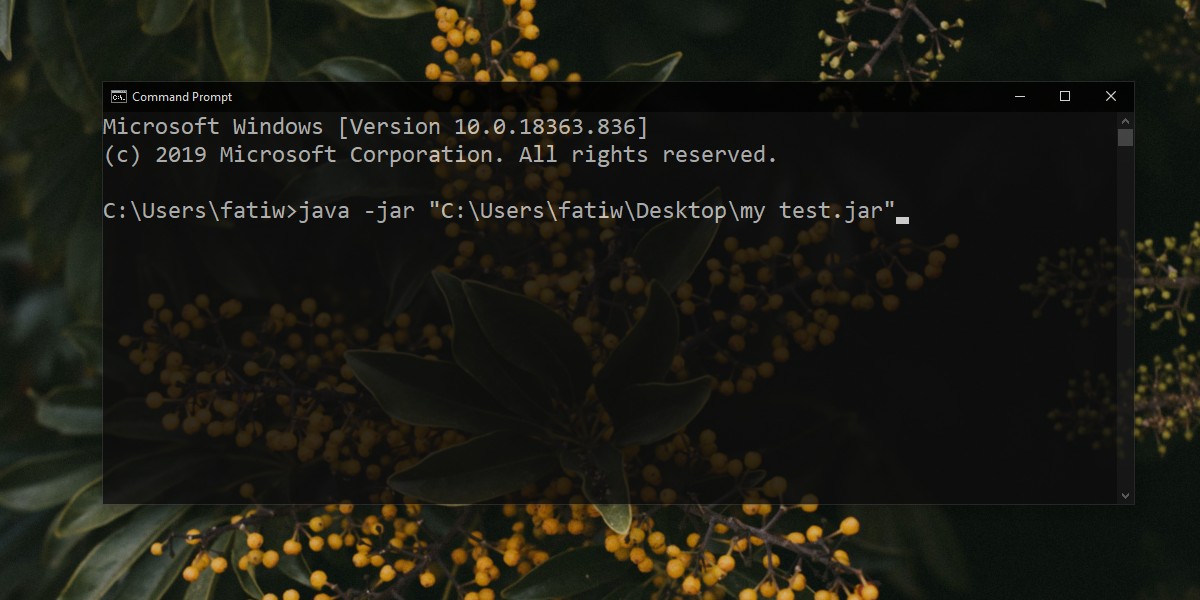
JARファイルのトラブルシューティング
Javaは長い間存在しており、今日まで更新され続けています。とはいえ、それはまだ以前の年に抱えていたすべての問題を克服していないため、JARファイルを開こうとすると問題が発生する可能性があります。
- システム上でJavaの実行が許可されており、Windows Defenderがそれをブロックしていないことを確認してください。 JARファイルにフラグを設定し、それが安全であることがわかっている場合は、システム上のファイルを許可します。
- バージョンの互換性が問題になることがあるため、Javaのバージョンを確認する必要があります。 JARファイルが最新バージョンのJavaで実行されるように更新されていない場合は、適切なバージョンにダウングレードする必要があります。
- ファイルを実行するにはJavaが必要だと言っているが、ZIPまたはRARとしてダウンロードする場合は、開く前に解凍する必要があります。
結論
Javaはかつてほど一般的ではありません。 プラットフォームの知識が一般的だったとき、JAR、JAVA、およびJREファイルを開くことはそれほど複雑ではありませんでしたが、やや不明瞭になりました。 Javaに依存する一部のアプリには、公式のランタイムをインストールせずにアプリを実行できるようにするファイルが含まれているため、Javaを使用して